Web サイトに PDF を追加する簡単な方法
この記事では、わずか数ステップで Web サイトにドキュメントを追加する方法を学習します。多くの人は、どのファイル形式がコンテンツを共有する最も効率的な方法であるかについて混乱することがよくあります. 間違いなく、常に PDF 形式 (Portable Document Format) です。これは、各ドキュメントのすべての書式設定とレイアウトを維持するための最良の方法であるためです。
特に、登録フォームで作業している場合、受信機が異なるバージョンのオフィス ソフトウェアを使用している場合、レイアウトが歪む可能性があります。さらに、Adobe PDF Reader は更新が簡単で、費用は 1 円もかかりません! したがって、常に PDF 形式が最適です。
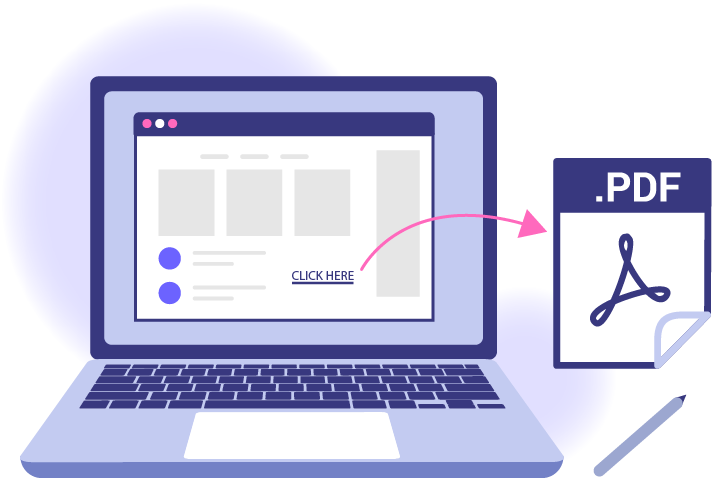
ステップ 1 – PDF を生成する
独自の PDF ファイルを作成するには、さまざまな方法があります。Microsoft Word、Excel、Open Office などのほとんどのエディターは、「PDF として印刷」機能をサポートしています。
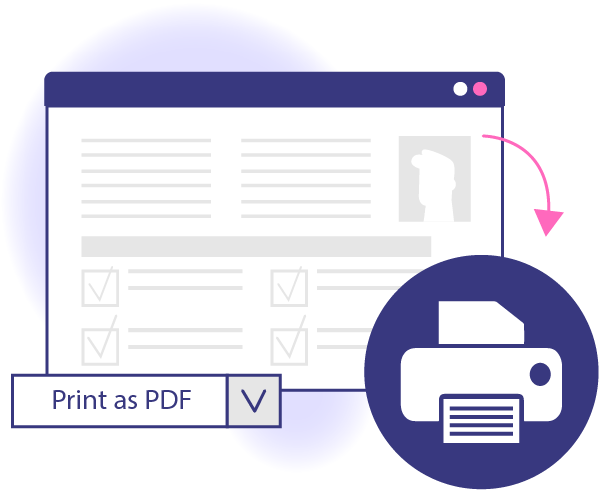
または、エディターが「PDF として印刷」機能をサポートしていない場合は、無料のオンライン PDF コンバーターを利用することもできます。オンラインで利用できるさまざまな PDF コンバーターがあります。とりあえず、VP Online PDF Editor ; クリックするだけでファイルを PDF に変換できますが、変換を開始する前に、コンテンツが印刷境界内に配置されていることを確認してください。
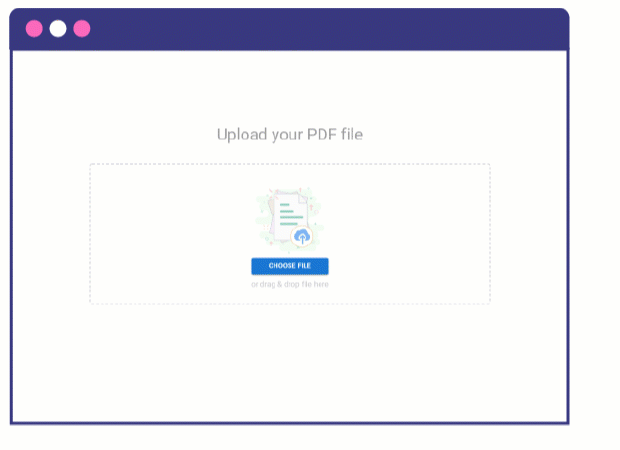
もちろん、いつでもVisual Paradigm Online PDF エディターで直接作成できます。無料で使いやすいです。ここをクリックして今すぐお試しください!!!
PDF ファイルにリンクを追加する
PDF ファイルの準備ができたら、ファイルのアップロードを開始できます。コンテンツ管理システムの多くは、ファイルを直接アップロードできるホスティング機能をサポートしています。
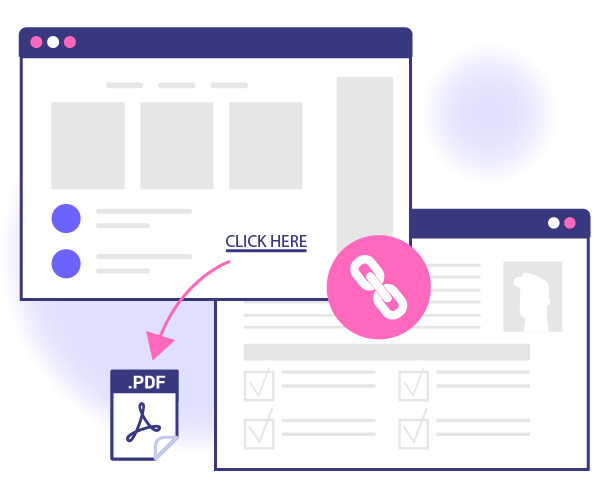
そうでない場合は、ファイルを Web サイトのディレクトリに追加するための FTP プログラムを見つけることができます。優れた FTP プログラムは数多くありますが、最も人気のあるプログラムはFileZillaとFTP Voyagerです。参考までに、PDF ファイルを別のフォルダーに保管して、後で簡単に見つけて更新できるようにすることをお勧めします。
ステップ 3 – PDF ファイルへのリンクを追加する
すべてが解決したので、あとは PDF ファイルへのリンクを追加するだけです。
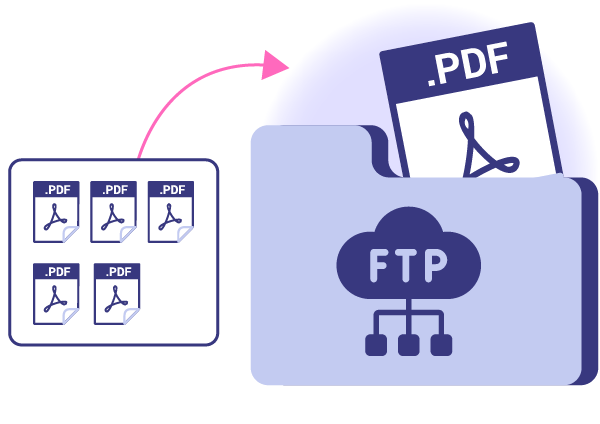
- PDF ファイルを見つけて、ファイル パスをコピーします (CTRL + V)
- 「ここをクリックして無料リソースをダウンロードしてください」などの目を引くアンカー テキストを入力します。
- アンカー テキストを強調表示して、PDF ファイル パスを追加します。
注意: コンテンツの著作権を保護するには、パスワードを追加するか、コンテンツの編集権限をロックして、PDF エディターを使用しているユーザーがコンテンツに直接アクセスしたり変更したりできないようにすることが重要です!!!

